Como remover a notificação TAKE OUTLOOK ANYWHERE do Outlook
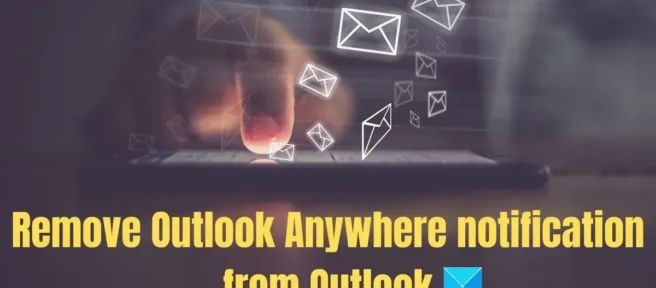
Se você vir um banner de notificação que diz TAKE OUTLOOK ANYWHERE (nos botões da faixa de opções na interface do Outlook) ao usar o Office 365 Outlook, veja o que você precisa saber sobre isso. Esse é um recurso de software que permite que os usuários finais acessem e-mails e calendários corporativos de qualquer lugar fora do domínio corporativo sem uma VPN. Embora isso seja útil, se você não precisar dele, às vezes pode ser frustrante vê-lo. Portanto, nesta postagem, orientaremos você sobre como remover a notificação do Outlook em qualquer lugar do Outlook.
Se você vir um banner de notificação que diz TAKE OUTLOOK ANYWHERE (nos botões da faixa de opções na interface do Outlook) ao usar o Office 365 Outlook, veja o que você precisa saber sobre isso. Esse é um recurso de software que permite que os usuários finais acessem e-mails e calendários corporativos de qualquer lugar fora do domínio corporativo sem uma VPN. Embora isso seja útil, se você não precisar dele, às vezes pode ser frustrante vê-lo. Portanto, nesta postagem, orientaremos você sobre como remover a notificação do Outlook em qualquer lugar do Outlook.
A mensagem que você vê pode ser:
A mensagem que você vê pode ser:


- SEJA SUA OPINIÃO EM QUALQUER LUGAR ou
- VEJA EM TODOS OS LUGARES
- SEJA SUA OPINIÃO EM QUALQUER LUGAR ou
- VEJA EM TODOS OS LUGARES
Como remover a notificação TAKE OUTLOOK ANYWHERE do Outlook
Como remover a notificação TAKE OUTLOOK ANYWHERE do Outlook
Essa notificação não pode ser desabilitada no 365 Personal, mas a execução do Outlook no modo de segurança pode interromper as mensagens, sugerindo uma solução alternativa para esse problema no registro. Siga as instruções abaixo para remover a notificação.
Essa notificação não pode ser desabilitada no 365 Personal, mas a execução do Outlook no modo de segurança pode interromper as mensagens, sugerindo uma solução alternativa para esse problema no registro. Siga as instruções abaixo para remover a notificação.


1] Peça ao administrador do Office para solicitar uma exceção
1] Peça ao administrador do Office para solicitar uma exceção
Para excluir uma notificação do Outlook em Qualquer Lugar, você pode solicitar ao administrador do O365 que preencha este formulário para excluir seu cliente das notificações relacionadas ao Outlook em Qualquer Lugar. O administrador deve fornecer informações como nome da empresa, ID do locatário do Office 365, nome do administrador do Office 365 e endereço de email.
Para excluir uma notificação do Outlook em Qualquer Lugar, você pode solicitar ao administrador do O365 que preencha este formulário para excluir seu cliente das notificações relacionadas ao Outlook em Qualquer Lugar. O administrador deve fornecer informações como nome da empresa, ID do locatário do Office 365, nome do administrador do Office 365 e endereço de email.
2] Desmarque “Experiência Conectada Opcional”.
2] Desmarque “Experiência Conectada Opcional”.
Outra dica que você pode seguir é desabilitar a interface extra conectada. No seu Outlook:
Outra dica que você pode seguir é desabilitar a interface extra conectada. No seu Outlook:
- Selecione Arquivo > Opções > Central de Confiabilidade > Configurações da Central de Confiabilidade > Opções de Privacidade > Opções de Privacidade .
- Em seguida, desmarque a caixa em “Recursos conectados” que diz “Ativar recursos que analisam seu conteúdo”.

- Selecione Arquivo > Opções > Central de Confiabilidade > Configurações da Central de Confiabilidade > Opções de Privacidade > Opções de Privacidade.
- Em seguida, desmarque a caixa em “Recursos conectados”que diz “Ativar recursos que analisam seu conteúdo”.

Salve as alterações e ele removerá os anúncios de banner do aplicativo Outlook.
Salve as alterações e ele removerá os anúncios de banner do aplicativo Outlook.
3] Desabilitar via Política de Grupo
3] Desabilitar via Política de Grupo
Se você for um administrador de TI, precisará baixar os arquivos de modelo administrativo mais recentes (ADMX/ADML) do Centro de Download da Microsoft. Depois disso, siga os passos abaixo para configurar.
Se você for um administrador de TI, precisará baixar os arquivos de modelo administrativo mais recentes (ADMX/ADML) do Centro de Download da Microsoft. Depois disso, siga os passos abaixo para configurar.
- Abra o Editor de Diretiva de Grupo
- Vá para o seguinte caminho
- Abra o Editor de Diretiva de Grupo
- Vá para o seguinte caminho
Configuração do Usuário\Políticas\Modelos Administrativos\Microsoft Office 2016\Privacidade\Central de Confiança
Configuração do Usuário\Políticas\Modelos Administrativos\Microsoft Office 2016\Privacidade\Central de Confiança
- Procure uma configuração de política que diga “Configurar o nível de dados de diagnóstico de software cliente que o Office envia à Microsoft”.
- Clique duas vezes para abri-lo e altere a configuração para ” Opcional ” ou ” Nenhum”.
- Procure uma configuração de política que diga “Configurar o nível de dados de diagnóstico de software cliente que o Office envia à Microsoft”.
- Clique duas vezes para abri-lo e altere a configuração para “Opcional “ou “Nenhum”.
O GPO é útil quando as mesmas configurações precisam ser aplicadas a vários computadores. O administrador de TI deve poder fazer isso usando o arquivo ADMX. Mais informações na página oficial.
O GPO é útil quando as mesmas configurações precisam ser aplicadas a vários computadores. O administrador de TI deve poder fazer isso usando o arquivo ADMX. Mais informações na página oficial.
Conclusão
Conclusão
Espero que o artigo tenha sido fácil de seguir e você possa se livrar da notificação “Faça previsão em qualquer lugar”. Observe que desabilitar a interface conectada eliminará o banner irritante; ele também pode fazer com que muitos outros recursos do Outlook parem. Embora essas soluções funcionem, é melhor que o administrador se conecte ao Suporte do Microsoft Office e trabalhe de acordo.
Espero que o artigo tenha sido fácil de seguir e você possa se livrar da notificação “Faça previsão em qualquer lugar”. Observe que desabilitar a interface conectada eliminará o banner irritante; ele também pode fazer com que muitos outros recursos do Outlook parem. Embora essas soluções funcionem, é melhor que o administrador se conecte ao Suporte do Microsoft Office e trabalhe de acordo.
O que é levar seu Outlook para qualquer lugar?
O que é levar seu Outlook para qualquer lugar?
O Take Outlook Your Anywhere é um recurso de software que permite que os usuários finais acessem e-mails e calendários corporativos de qualquer lugar fora do domínio corporativo sem uma VPN.
O Take Outlook Your Anywhere é um recurso de software que permite que os usuários finais acessem e-mails e calendários corporativos de qualquer lugar fora do domínio corporativo sem uma VPN.
Quais recursos são desabilitados quando o Connected Experience é desabilitado?
Quais recursos são desabilitados quando o Connected Experience é desabilitado?
Agora que você sabe como desativá-lo, também deve saber que há uma desvantagem nisso. O Microsoft Office desabilita alguns recursos quando a conectividade avançada está desabilitada. A lista inclui mapas 3D, análise de dados, texto alternativo automático, recomendações de gráficos, complementos do Class Notebook, tipos de dados, ditado e um editor. Estes são alguns serviços importantes que podem ser desativados. Clique aqui para saber mais sobre esses serviços.
Agora que você sabe como desativá-lo, também deve saber que há uma desvantagem nisso. O Microsoft Office desabilita alguns recursos quando a conectividade avançada está desabilitada. A lista inclui mapas 3D, análise de dados, texto alternativo automático, recomendações de gráficos, complementos do Class Notebook, tipos de dados, ditado e um editor. Estes são alguns serviços importantes que podem ser desativados. Clique aqui para saber mais sobre esses serviços.
Fonte: Clube do Windows
Fonte: Clube do Windows



Deixe um comentário